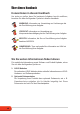User's Manual
ASUS ATI-Serie GrafikkarteASUS ATI-Serie Grafikkarte
ASUS ATI-Serie GrafikkarteASUS ATI-Serie Grafikkarte
ASUS ATI-Serie Grafikkarte
22
22
2
2. VGA-Treiber
Ein VGA-Treiber ist ein Programm, das es ermöglicht, dass das Gerät mit
Ihrem Betriebssystem zusammen arbeiten kann. Sie können mit einer in
diesem Abschnitt empfohlenen Methode den Treiber Ihrer Grafikkarte
installieren, aktualisieren oder entfernen.
1. Klicken Sie auf
AbbrechenAbbrechen
AbbrechenAbbrechen
Abbrechen auf
dem
Hardware-AssistentHardware-Assistent
Hardware-AssistentHardware-Assistent
Hardware-Assistent-
Dialogfenster, um zum Windows-
Desktop zu gelangen.
2. Legen Sie die Support-CD in Ihr
optisches Laufwerk ein.
3. Das 2D/3D Graphics & Video
Accelerator-Hauptmenü wird
automatisch geöffnet, wenn die
Autorun-Funktion auf Ihrem
Computer aktiviert ist.
Wenn die Autorun-Funktion
aktiviert ist, führen Sie bitte die
Datei
Setup.exeSetup.exe
Setup.exeSetup.exe
Setup.exe im
Stammordner auf der Support-
CD aus.
4. Klicken Sie auf
VGA DriversVGA Drivers
VGA DriversVGA Drivers
VGA Drivers
auf dem 2D/3D Graphics &
Video Accelerator-Hauptmenü.
Das Setupprogramm bereitet
den Install Shield-Assistenten
vor, der Sie durch den
Programminstallationsprozess
führt.
Nach dem Einbau Ihrer Grafikkarte installieren Sie bitte mit einer in diesem
Abschnitt empfohlenen Methode den VGA-Treiber.
2.12.1
2.12.1
2.1
TreiberinstallationTreiberinstallation
TreiberinstallationTreiberinstallation
Treiberinstallation
So installieren Sie den VGA-Treiber:
Methode 1: StandardinstallationMethode 1: Standardinstallation
Methode 1: StandardinstallationMethode 1: Standardinstallation
Methode 1: Standardinstallation
Die Standardinstallation installiert die üblichsten Optionen. Diese Methode
empfiehlt sich für die meisten Benutzer.
Wenn Sie eine alte Grafikkarte durch eine neue ASUS Grafikkarte
ersetzen, entfernen Sie bitte unbedingt den alten Anzeigetreiber von
Ihrem System. Für Details siehe Abschnitt “2.3 Entfernen von
Anzeigetreibern”.